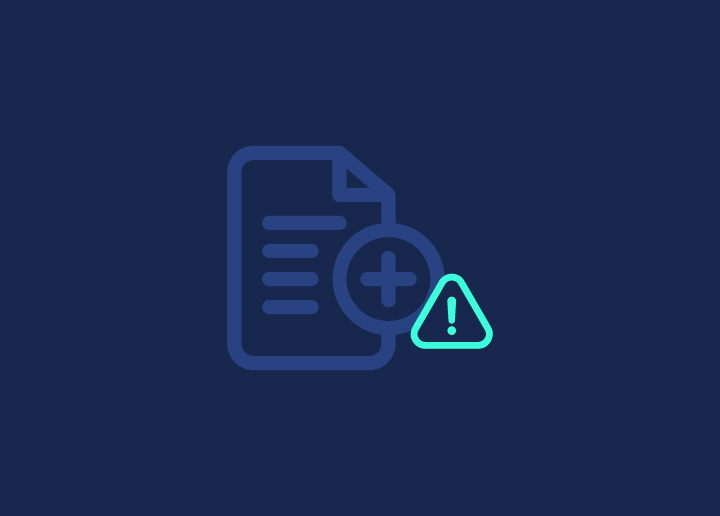WordPress, reconnu comme l'une des plateformes les plus conviviales, offre la liberté de créer des sites web tels que nous les imaginons. Son menu est au cœur de l'expérience de navigation d'un utilisateur sur un site web, le guidant d'une page à l'autre. Cependant, comme pour toute plateforme robuste, il y a parfois des problèmes. L'un de ces problèmes que les utilisateurs rencontrent parfois est l'impossibilité d'ajouter des pages à leur menu WordPress.
Dans cet article, nous analysons les raisons de l'erreur "WordPress ne peut pas ajouter de page au menu" et nous vous proposons des solutions pour remettre votre site web sur les rails.
En rapport : Réparer "Une erreur s'est produite lors du téléchargement..." dans WordPress
Contenu
ToggleL'importance d'un menu WordPress
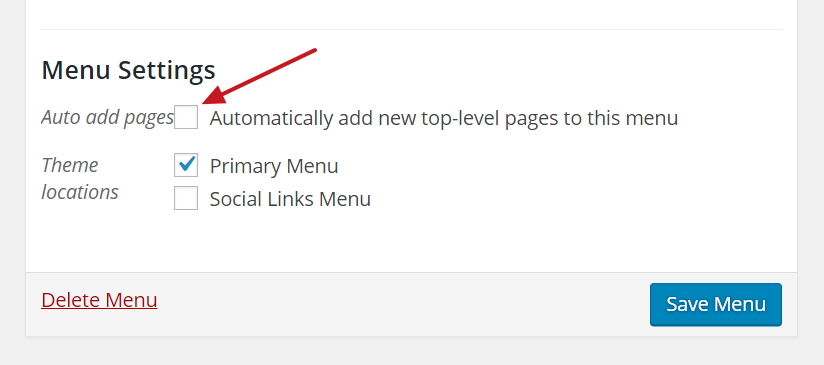
Dans le vaste monde des sites web, imaginez WordPress comme une ville populaire et son menu principal comme le plan d'orientation des visiteurs. Sans cette carte, la ville peut devenir envahissante et confuse. Le menu est plus qu'une simple liste ; c'est un outil fondamental qui assure un parcours fluide et convivial à chaque visiteur. Voici pourquoi le menu de WordPress est si important :
1. Navigation guidée
Comme les panneaux de signalisation sur une route, le menu guide les visiteurs. Il lui indique les menus, les écrans et les rubriques essentiels, lui permettant ainsi de trouver ce qu'il cherche sans se perdre dans l'immensité du contenu.
2. Premières impressions
Le menu est souvent l'une des premières choses que voit un visiteur. Un menu bien organisé donne une première impression positive, indiquant un site web structuré et centré sur l'utilisateur.
3. L'accessibilité
Un menu de navigation clair et structuré est essentiel pour les personnes qui utilisent des lecteurs d'écran ou d'autres technologies d'assistance. Il permet à chacun de naviguer facilement sur le site, quelles que soient ses capacités.
4. Taux de rebond réduit
Un menu clair ou simple peut décourager les visiteurs et les amener à quitter rapidement la nouvelle page ou à "rebondir" du site. Un menu simplifié peut réduire ce taux de rebond et faire en sorte que les visiteurs passent plus de temps à explorer le site.
Lire: Comment réparer l'erreur 500 Internal Server dans WordPress
5. Mise en évidence du contenu clé
Grâce au menu, les propriétaires de sites web peuvent hiérarchiser et mettre en évidence les sections ou les offres critiques, en guidant le trafic vers les parties essentielles de leur site.
6. Avantages du référencement
Les moteurs de recherche apprécient un site web bien structuré. Un menu simple facilite l'indexation, ce qui se traduit par un meilleur classement dans les résultats de recherche.
7. Expérience mobile
Avec un nombre croissant d'utilisateurs accédant aux sites web via des appareils mobiles, un menu réactif garantit que la page d'accueil du site est facilement navigable quelle que soit la taille de l'écran.
En rapport: Corriger l'erreur "Les liens n'ont pas de nom perceptible".
Trouver l'origine du problème
- Pages cachées : Comme parfois, nous gardons certaines pièces privées ; dans WordPress, les pages peuvent être définies comme "privées". Si une page est privée, elle n'apparaîtra pas dans la liste des pages à ajouter au menu.
- Trop d'articles : Imaginez que vous ayez trop de pièces et pas assez de panneaux d'affichage. Certaines configurations de sites web limitent le nombre d'articles que vous pouvez ajouter à votre menu.
- Problèmes techniques : Occasionnellement, les outils que nous utilisons (comme les thèmes WordPress ou d'autres plugins) peuvent avoir des problèmes mineurs qui empêchent notre menu de fonctionner correctement.
Etapes pour réparer "WordPress ne peut pas ajouter une page au menu".
De temps en temps, WordPress peut vous surprendre avec un petit problème. C'est le cas lorsque vous ne pouvez pas ajouter une page particulière à votre menu. Bien que cela puisse sembler un peu déroutant au départ, une solution simple se cache souvent dans les environs. Voici un guide étape par étape pour vous aider à résoudre ce problème :
1. Vérifier l'état de la page
- Comment : il arrive que la page que vous essayez de présenter dans le menu soit en mode "brouillon".
- Solution : Accédez à l'éditeur de pages dans votre tableau de bord WordPress. Si la page n'est pas publiée, vous verrez un bouton "Publier". Cliquez dessus. Une fois publiée, la page devrait pouvoir être ajoutée à votre menu.
Lire: Comment éviter les redirections de pages multiples
2. Supprimer et réintroduire la page dans le menu
- Comment ? Une page peut déjà se trouver dans le menu, ce qui vous empêche de l'ajouter à nouveau.
- Solution : Allez dans l'éditeur de menu, trouvez la page en question et cliquez sur le bouton "Supprimer". Vous pouvez alors la réintroduire à l'endroit souhaité.
3. Changer de thème
- Comment : votre thème actuel peut être le coupable, surtout s'il ne prend pas en charge les menus personnalisés.
- Solution : Rendez-vous dans l'onglet "Apparence" de votre tableau de bord WordPress et sélectionnez "Thèmes". Ici, vous pouvez explorer et activer un thème différent qui prend en charge la fonction de menu personnalisé.
Lire : Comment traquer facilement les pages 404 et les rediriger dans WordPress
4. Interférence des plugins
- Comment : Occasionnellement, des plugins spécifiques peuvent interférer avec les fonctions du menu.
- Solution : Rendez-vous dans la section "Plugins" de votre tableau de bord. Désactivez temporairement tous les plugins en les sélectionnant et en cliquant sur "Désactiver". Une fois cette opération effectuée, essayez d'ajouter votre page au menu. Si vous y parvenez, réactivez vos plugins un par un. Cette procédure étape par étape vous aidera à identifier les plugins qui posent problème.
5. Effacez votre cache
- Comment ? Les caches stockent des données temporaires pour accélérer les tâches. Un cache obsolète peut parfois entraîner des problèmes.
- Solution : Accédez aux paramètres de votre navigateur et trouvez l'option permettant de vider votre cache. Une fois cette option supprimée, retournez sur WordPress et essayez à nouveau d'ajouter la page au menu.
Related: Comment rediriger l'URL de WordPress avec et sans plugin
Comment configurer efficacement vos menus WordPress ?
Besoin d'aide pour une étape ? Voici les étapes ci-dessous pour configurer efficacement les menus de WordPress !
1. Planifiez votre navigation
Avant de vous lancer dans la mise en place du menu, esquissez un plan de site simple ou un schéma de la manière dont vous souhaitez que la navigation se déroule sur votre site web. Réfléchissez aux pages essentielles et à la manière dont elles doivent être structurées. Cette étape vous permet de disposer d'une feuille de route claire avant de modifier les paramètres pour ajouter des menus.
2. Accéder aux paramètres du menu
- Connectez-vous à votre tableau de bord WordPress.
- Survolez l'onglet "Apparence" dans la barre latérale gauche et cliquez sur "Menus".
Lire: Comment réparer l'erreur 500 Internal Server dans WordPress
3. Créez votre menu
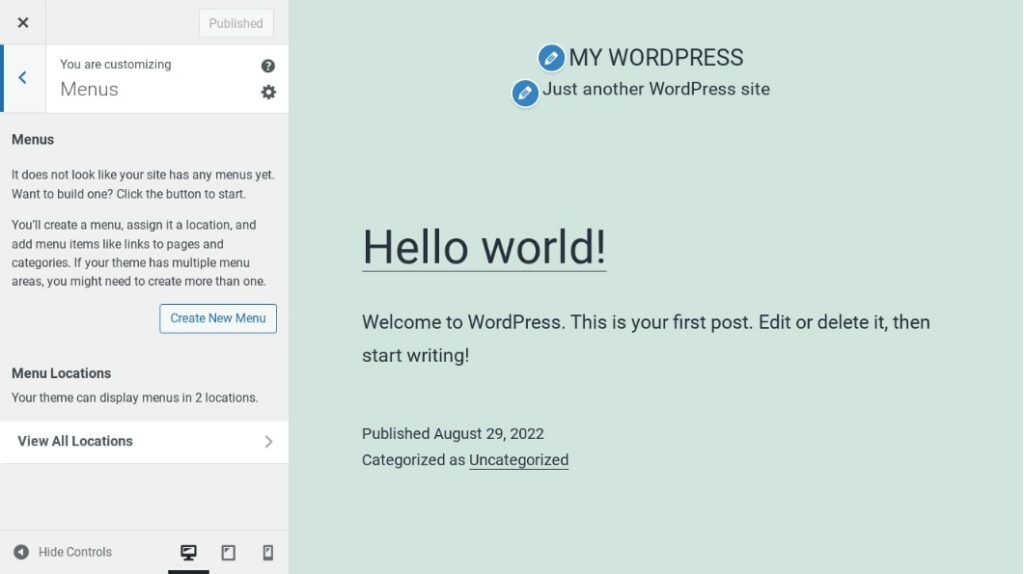
- Cliquez sur le bouton "Créer un nouveau menu".
- Donnez un nom à votre menu (par exemple, "Navigation principale").
- En fonction de votre thème, vous disposerez de différents emplacements d'affichage, tels que le "Menu principal" ou le "Menu de bas de page". Choisissez l'endroit où vous souhaitez que ce menu particulier apparaisse.
4. Ajouter des pages, des articles et des catégories à votre menu
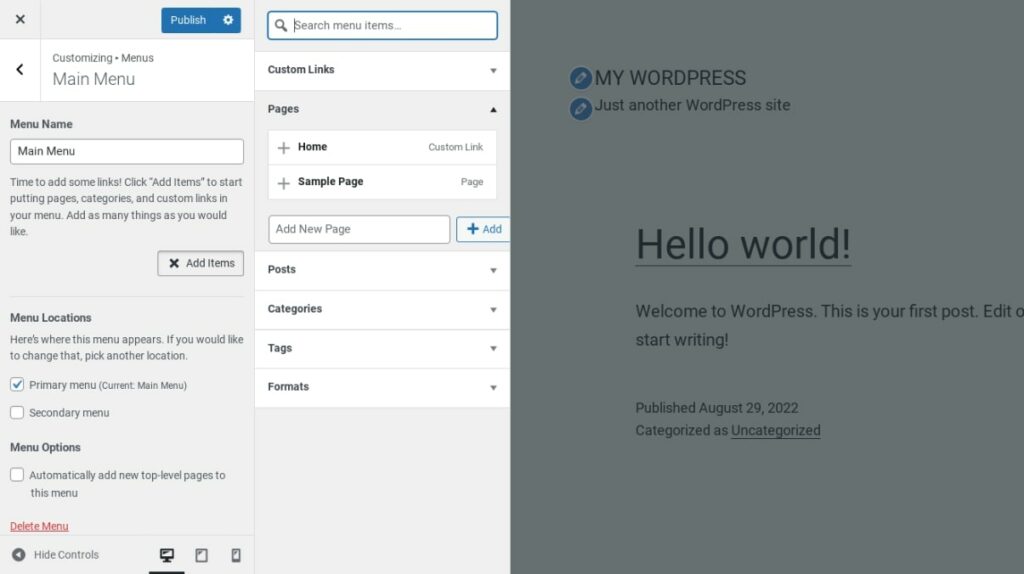
- Sur la gauche, vous verrez des options permettant d'ajouter des pages, des messages, des liens personnalisés et des catégories.
- Cochez les cases des pages ou des messages que vous souhaitez ajouter.
- Cliquez sur "Ajouter au menu".
Savoir: Comment corriger la limite de téléchargement de WordPress ?
5. Organiser les éléments du menu
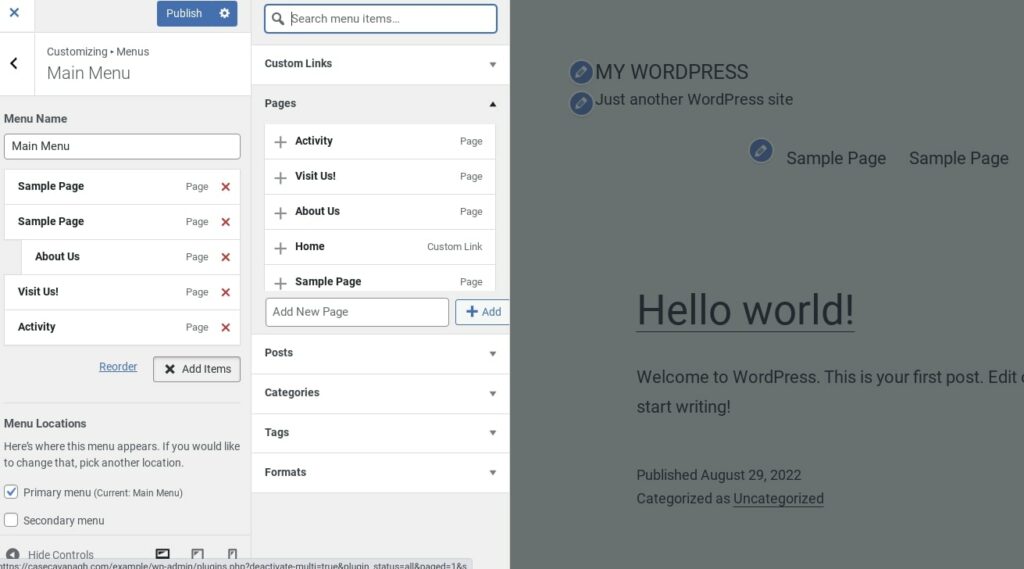
- Les éléments que vous avez ajoutés apparaissent dans la zone de structure du menu.
- Faites-les glisser et déposez-les pour réorganiser l'ordre.
- Pour créer un sous-menu, faites glisser un élément légèrement vers la droite sous un autre élément.
6. Sauvegarder et réviser
- Lorsque vous êtes satisfait de la structure, cliquez sur "Enregistrer le menu".
- Visitez votre site web pour voir les changements et vous assurer que le menu apparaît comme prévu.
Apprendre: Comment résoudre le problème de la requête média qui ne fonctionne pas dans WordPress ?
Conclusion
Dans le monde de WordPress, les choses peuvent devenir compliquées. L'un d'entre eux est l'impossibilité d'ajouter une page à un menu. Mais comme nous l'avons vu, c'est un obstacle qu'il est souvent facile de surmonter en dépannant.
Les menus sont en quelque sorte la table des matières de votre site web. Ils aident les visiteurs à trouver ce qu'ils cherchent et facilitent la navigation sur votre site. Il vaut donc la peine d'y remédier lorsque quelque chose ne va pas.
Les solutions que nous avons examinées sont simples et pratiques. Qu'il s'agisse de vérifier l'état des pages, de changer de thème, d'ajouter un menu ou de gérer des plugins, il y a toujours un moyen de remettre les choses sur les rails. N'oubliez pas que chaque site web présente des difficultés, mais qu'avec une approche calme et un peu de savoir-faire, votre site fonctionnera sans problème en un rien de temps. Bonne construction de sites web !
Besoin d'aide pour la mise en place ?
N'hésitez pas à nous contacter à tout moment pour obtenir une aide rapide et amicale !